У овом туториалу ћемо научити како лако претворити фотографију у боји у прелепу, прилагођену црно-белу слику користећи слој подешавања црно-беле у Пхотосхопу! Овде ћу користити Пхотосхоп ЦЦ, али овај је водич такође компатибилан са Пхотосхоп ЦС6.
У Пхотосхоповим претходним данима претварање слике у боји у црно-белу није било тако једноставно или интуитивно као данас. Барем, не ако вам је стало до резултата. Тада су многи корисници Пхотосхопа једноставно уклонили боју са слике, било уклањањем засићења, било претварањем у нијансе сиве. Ове методе су биле брзе и једноставне и могу се користити и данас. Али не нуде контролу над изгледом црне и верзијске верзије. Једноставно бацају боју. А колор слика, одједном без боје, често изгледа равна, досадна и беживотна.
Уместо да бацимо боју, шта ако бисмо некако могли да користимо оригиналне боје на слици да нам помогну да је претворимо у црну и белу? Како то мислим, шта ако бисмо могли прилагодити свјетлину одређених подручја у црно-бијелој верзији на основу оригиналне боје тих подручја? Шта ако бисмо могли потамнити небо само зато што је било плаво, или осветлити траву јер је била зелена? Шта ако су боје, уместо да их баце, постале капија, кључ наше црно-беле визије?
Управо је за то дизајнирано Пхотосхоп црно-бело подешавање слике. Прво представљено у Пхотосхопу ЦС3, црно-бело подешавање слике омогућава нам да лако контролирамо тоналитет различитих подручја у црно-белој верзији користећи оригиналне боје слике као наш водич. Можда звучи као напредна тема, али као што ћемо видети, потребно је неколико једноставних клизача како би равну безбојну слику претворили у црно-бело ремек-дело.
Али то није све. Примјењујући црно-бијело подешавање као прилагодбени слој у Пхотосхопу, као што то радимо у овом туториалу, задржавамо ефекат потпуно уређивим. И црну и белу верзију држимо потпуно одвојеном од оригиналне пуне боје, што значи да чак можемо да вратимо део оригиналне боје слике када завршимо. Да видимо како то ради!
Можете користити било коју сопствену слику да бисте пратили уз овај водич. Имајте на уму, иако конверзија слике у црно-белу може бити одличан начин да је поједноставите, уклоните дистракције и усредсредите се на главни предмет, неће свака фотографија изгледати боље у црно-белој боји. Ако боја игра важну улогу у укупном расположењу слике, попут златних нијанси заласка сунца, онда црна и бела верзија можда не изгледа тако импресивно.
Међутим, многе фотографије могу изгледати запањујуће у црно-белој боји. А пошто нећемо правити трајне промене оригиналне слике у боји, нема штете ако их испробате. Ево фотографије коју ћу користити (амбарна фотографија из Адобе Стоцк-а:

Оригинална фотографија. Кредитна слика: Адобе Стоцк.
Десатурирање слике
Пре него што погледамо како функционише прилагођавање црно-беле слике, хајде да брзо очистимо боју на нашој слици да видимо шта на крају завршимо. Ово нећете морати да радите сваки пут када конвертујете слику у црно-белу. Ми овде то радимо тако да можемо да упоредимо резултат који смо добили једноставно десатурирањем слике са оним што смо у могућности постићи црно-белим подешавањем.
Будући да желимо да избегнемо трајно мењање оригиналне слике у боји, десатураћемо је користећи један од Пхотосхоп-ових слојева за подешавање Хуе / Сатуратион. Кликните на икону Нев Филл или Адјустмент Лаиер на дну плоче Слојеви:
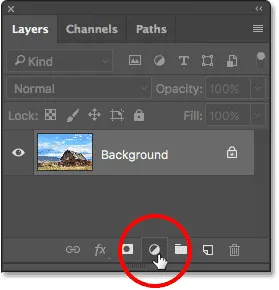
Кликом на икону Нев Филл или Адјустмент Лаиер.
Затим изаберите Хуе / Сатуратион са листе која се појави:
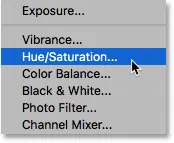
Одабир слоја за прилагођавање нијансе / засићености.
Пхотосхоп поставља слој прилагодбе за нијансу / засићење изнад оригиналне слике која сједи на позадинском слоју. То значи да ће све што урадимо са слојем за подешавање остати одвојено од саме слике:
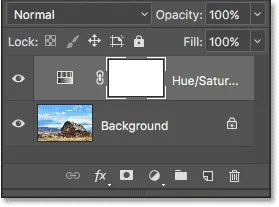
Плоча слојева која приказује слој подешавања изнад слике.
Контроле и опције за слој прилагодбе за нијансу / засићење приказују се на Пхотосхоповој плочи Својства . Да бисте десатурали слику, једноставно кликните на клизач Сатуратион и превуците га скроз улево, до вредности од -100 :
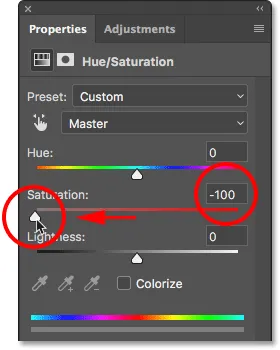
Повлачење клизача Сатуратион све до леве стране.
Ово уклања боју, остављајући нам црно-белу верзију. У мом случају, резултат није страшан; то није баш занимљиво. Небо, трава и планине у позадини изгледају прилично равна и тмурна, а целокупној слици недостаје контраст:

Црно-бела верзија након одсјаја боје.
Разлог је тај што, иако нам се боје јако разликују у, добро, боји, оне у ствари могу изгледати врло сличне црно-белој боји. У зависности од њихових нијанси, многе боје на слици могу имати сличне вредности осветљења . Када уклоните боју и останете вам подручја сличне светлине, резултирајућа црно-бела слика изгледа равна.
Потребно нам је начин да надокнадимо сличне вредности осветљења; нешто што ће нам омогућити да осветлимо одређене боје, а друге потамнимо тако да се наша некад равна плосната слика одједном појави контраст, детаље и дефиниције.
За сада искључимо слој прилагођавања Хуе / Сатуратион кликом на његову икону видљивости на плочи Слојеви. Касније ћемо га укључити како бисмо овај резултат упоредили са оним што смо постигли коришћењем црно-белог слоја за подешавање:
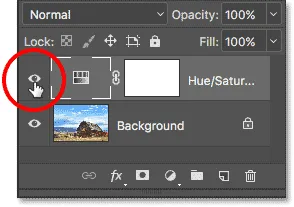
Искључивање слоја за прилагођавање нијансе / засићења.
Са искљученим слојем за подешавање, поново смо видели оригиналну слику у целој боји:

Врати се оригинална слика у боји.
Додавање слоја за подешавање црно-белих боја
Да бисте додали слој за подешавање црно-беле боје, кликните још једном на икону Нев Филл или Адјустмент Лаиер на дну плоче Слојеви :
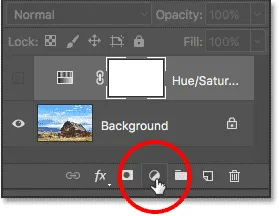
Кликом на икону Нев Филл или Адјустмент Лаиер.
Затим изаберите црно-бело са листе:
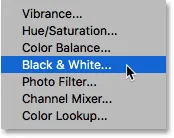
Одабир слоја за подешавање црно-белих.
Баш као и код подешавања Хуе / Сатуратион подешавања које смо раније додали, Пхотосхоп поставља слој подешавања црно-беле изнад слике на позадински слој, држећи нашу црно-белу верзију и оригиналну, верзију у пуној боји потпуно одвојеном једни од других:
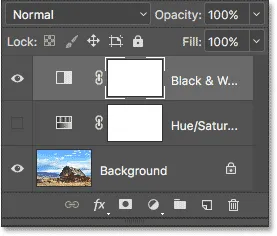
Плоча слојева која приказује слој подешавања црно-беле изнад слике.
Подразумевана подешавања
Ако погледамо нашу слику, видимо да је Пхотосхоп већ напредовао и претворио је у црно-бело. Резултат није сјајан, али је почетак:

Пхотосхоп примењује почетну црно-белу конверзију на слику.
Да бисмо разумели шта се догодило, погледајмо опције и контроле за црно-бели слој за подешавање. Наћи ћете их на панелу Својства . Примјетите различите клизаче у боји . Има их укупно шест; једна за сваку од три основне боје ( црвена, зелена и плава ) и једна за сваку од три секундарне боје ( жута, цијан и магента ):
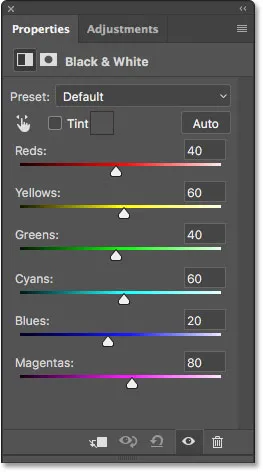
Плоча Својства која приказује шест клизача у боји.
Сваки клизач контролише осветљеност различите боје на слици. На пример, клизач Редс ће осветлити или потамнити било која подручја која садрже црвено. Клизач Зелени ће осветлити или потамнити делове зелене боје. Блуес клизач погађа подручја, погодили сте … плаве, и тако даље. Помоћу ових клизача лако можемо циљати одређене површине на слици на основу боје тих подручја и затим их по потреби осветлити или потамнити.
Примјетите да је Пхотосхоп већ напредовао и подесио клизаче на одређене вриједности (црвени су постављени на 40, жути на 60, зелени на 40 и тако даље). Ово су задане вредности и оне ће бити исте за сваку слику. Наша тренутна црно-бела верзија резултат је ових заданих вредности. Видећемо како да прилагодимо вредности и створимо сопствену прилагођену црно-белу верзију за неколико тренутака:
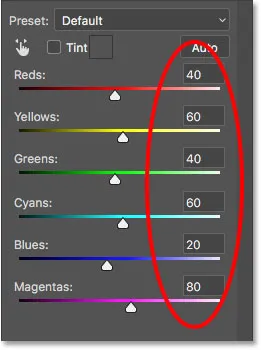
Задане вредности за клизаче.
Боја? Коју боју?
Наравно, може изгледати чудно да говоримо о подешавању светлине боја када је слика већ претворена у црно-белу. Или има? Запамтите, наш слој за подешавање црно-беле је потпуно одвојен од оригиналне слике. Ако искључимо слој подешавања црно-беле кликом на икону видљивости на панелу Слојеви:
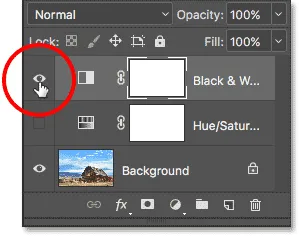
Искључивање слоја за подешавање црно-белих.
Наша оригинална слика у пуној боји враћа се:

Оригинална слика.
А кад поново укључимо слој за подешавање црно-беле кликом поново на икону видљивости (празан квадрат):
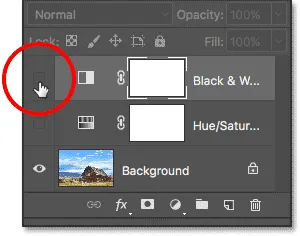
Поновно укључење слоја за подешавање црно-белог.
Враћа се црно-бела верзија. То не само да значи да наша оригинална слика остаје сигурна и неоштећена, већ такође значи да, чак и док гледамо црно-белу верзију, оригиналне боје су још увек ту. Пхотосхоп и даље зна да је небо плаво, а трава зелена, чак и док их видимо као нијансе сиве:

Повратак на црно-белу верзију.
Пресетс
Пре него што размотримо подешавање клизача, погледајмо различите преднаставитве које су нам доступне помоћу подешавања црно-беле. Унапред доступним подешавањима можемо да приступимо преко опције Пресет изнад клизача. У почетку је опција Пресет постављена на Дефаулт, због чега тренутно видимо подразумеване вредности клизача:
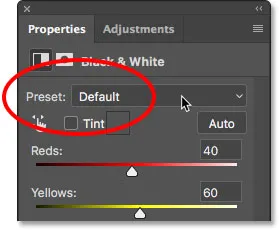
Опција Пресет на панелу Пропертиес.
Кликом на реч "Задано" отвара се листа унапред изабраних подешавања, од којих се многе заснивају на филтерима коришћеним у традиционалној црно-белој фотографији:
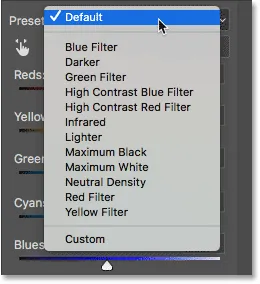
Унапред подешени црно-бели.
Нећемо овде да прођемо кроз све унапред постављене поставке јер их можете лако испробати сами, али погледајмо неколико њих. Изабери претходно подешени Плави филтер са врха листе:
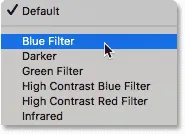
Одабир унапред постављеног Плавог филтра.
У традиционалној црно-белој фотографији филтери у боји се користе за осветљавање или тамњење различитих подручја на слици омогућавањем или блокирањем различитих боја светлости. Плави филтер, на пример, омогућио би да плава светлост слободно прође кроз њу, док блокира друге боје до различитих степена. Због тога се подручја црне и бијеле боје приказују много свјетлије, док остале боје изгледају тамније.
Пошто је небо на мојој слици врло плаво, чини се да је готово у потпуности испрано одабраним Плавим филтром. У међувремену, зеленило, жуто и црвено на остатку слике сада изгледају много тамније:

Резултат употребом унапред постављеног Плавог филтра.
Ако погледамо клизаче у боји са одабраном унапред постављеном Плавим филтром и упоредимо их са заданим вредностима, добијамо бољи осећај шта се догодило. Задана подешавања су на левој страни, а подешавања Плавог филтра са десне стране.
Имајте на уму да су вредности црвених, жутих и зелених спуштене у унапред подешеном Плавом филтру, док су цијани, блузи и магента повећани. Ниже вредности затамњују боје; веће вредности их олакшавају:
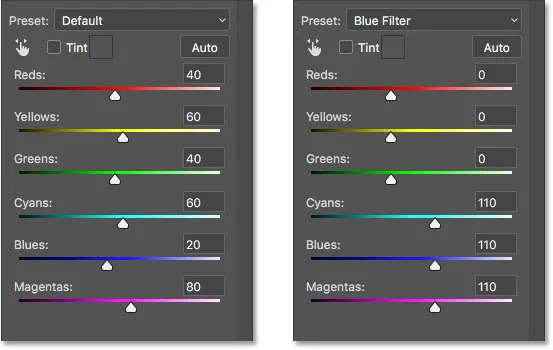
Упоређивање подразумеваних подешавања (лево) са поставкама Плавог филтера (десно).
Упоредимо то са оним што се догађа када испробамо претходно подешен Ред Филтер . Изабраћу га са листе:
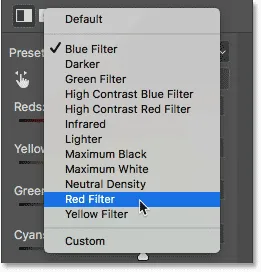
Одабир унапред постављеног црвеног филтра.
Црвени филтер омогућио би да црвено светло слободно пролази кроз њега, проузрокујући да се црвено-бела места светлије приказују на црно-белој слици, док би остале боје биле блокиране до одређене мере, чинећи да изгледају тамније.
И ево, видимо резултат. Пошто је плава (тачније, цијан) најудаљенија од црвене у спектру боја, моје плаво небо постаје најмрачнији део слике. Црвене и жуте су најслађе боје (жута садржи пуно црвене боје), док подручја зелене падају негде на средини:
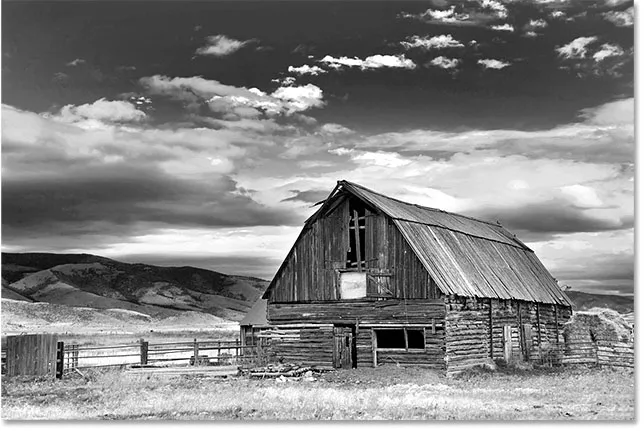
Резултат употребом унапред постављеног црвеног филтра.
А ако упоредимо вредности клизача у боји за подешавања Плавог филтера и Црвеног филтра, поново добијамо бољи осећај шта се догодило. Унапред подешена опција Плавог филтера; подешавање црвеног филтра је с десне стране.
Имајте на уму да су вредности црвених, жутих и магента све веће са унапред подешеним црвеним филтром, што објашњава зашто се та дела на слици светлију. Вриједност Зелених је нешто нижа него што је била са подешеним Плавим филтром, тако да ту није велика промена, али вредности Цианс и Блуес су много ниже, што их чини најмрачнијим делом слике:
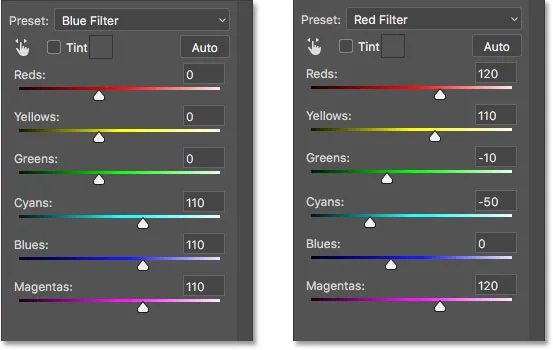
Упоређивање поставки Плавог филтра (лево) са подешавањима Црвеног филтра (десно).
Погледајмо још једну унапред подешену поставку. Дајући нашој црно-белој слици јединственији изглед, можемо да испробамо инфрацрвену меморију:
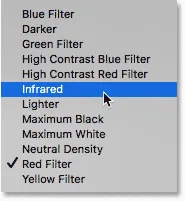
Одабир инфрацрвене поставке.
Инфрацрвена фотографија снима светлост која је нешто изнад видљивог спектра („инфрацрвено“ значи „испод“, па „инфрацрвено“ значи „испод црвено“), а црним и белим сликама може дати магичан, етеричан изглед. Трава и лишће постају бели, док небо и вода потамне до скоро црне боје, стварајући упечатљив контраст.
Уочите ефекат инфрацрвеног подешавања на моју слику, јер је подручје жуте и зелене траве дуж дна сада готово чисто бело, док све остало, посебно небо, изгледа много тамније:

Резултат употребом инфрацрвене поставке.
А ако погледамо клизаче у боји на панелу Пропертиес, видимо да је то довољно сигурно, инфрацрвена меморија је поставила Иелловс на највишу вредност, чинећи их најслађим делом слике, а Зелени нису далеко иза. Све остале вредности боја постављене су много ниже, а блуес, цијан и магента су најнижи (а самим тим и најмрачнији):
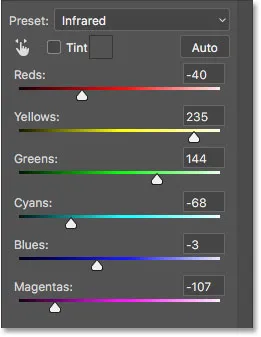
Унапред подешене вредности инфрацрвене везе.
Повезани: Неразорни ефекат инфрацрвеног сјаја
Као што сам већ напоменуо, овде нећемо проћи кроз све унапред постављене поставке, јер остале можете лако испробати сами. Али након што погледамо неколико претходно подешених подешавања и упоредимо њихове поставке, имамо добру представу о томе како клизачи у боји утичу на осветљеност у различитим областима слике.
Иако унапред постављене поставке могу послужити као сјајна полазиште, права забава је у креирању сопствене црно-беле верзије. Вратимо клизаче на њихове задане вредности постављањем опције Пресет на задано :
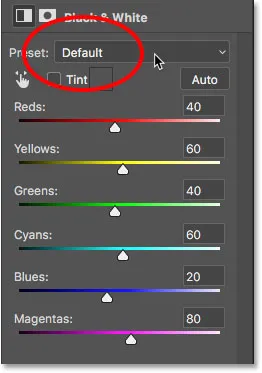
Одабир подразумеване поставке.
То нас враћа у оригиналну, задану црно-белу верзију слике:

Слика са враћеним подразумеваним вредностима је враћена.
Ауто дугме
Постоји још једна значајна карактеристика на плочи Својства коју морамо погледати пре него што почнемо ручно подешавати клизаче. Та функција је дугме Аутоматски . Дугме Ауто (Аутоматски) омогућава Пхотосхопу да погледа слику у целој боји како би установио како изгледа црно-бела верзија, а затим омогућава аутоматско подешавање клизача у боји.
Наравно, Пхотосхоп је само софтверска апликација без смисла за уметнички стил или креативну визију. Ипак, иако Ауто резултати вероватно неће освојити награду, ипак нам могу дати место за почетак. Кликнућу дугме Ауто, које се налази изнад клизача:
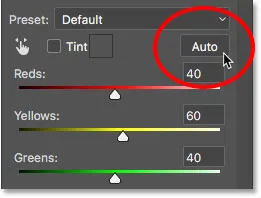
Кликом на дугме Аутоматски.
Једноставним кликом на дугме Пхотосхоп испитује слику и ствара своју црно-белу верзију. У мом случају, резултат се не разликује много од почетне, задане верзије. Небо је мало светлије, док је све остало мало тамније. Имајте на уму, ипак, да Ауто резултат зависи од слике, тако да ћете можда примијетити већу промјену на слици него што видим овдје:

Слика након што се кликне дугме Аутоматски.
Ако упоредимо клизаче, са подразумеваним подешавањима са леве стране и аутоматским подешавањима са десне стране, видимо да је моје небо сада ведрије јер је Пхотосхоп подигао вредности за Блуес и Цианс, а све остало је тамније јер је Пхотосхоп спустио вредности за остале боје:
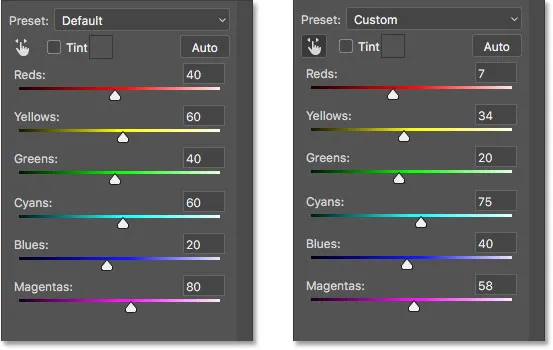
Упоређивање подразумеваних (лево) и аутоматски (десно) клизача.
Ручно подешавање клизача
Кликом на дугме Аутоматски обично се исплати покушати, ако из неког другог разлога осим да видите шта има Пхотосхоп. Без обзира да ли почињете са аутоматским подешавањима, било којим од црно-белих подешавања или из подразумеваних подешавања, у неком тренутку ћете желети да преузмете контролу и створите сопствену прилагођену црно-белу слику. А да бисмо то постигли, све што требамо учинити је превући клизаче! Повлачењем клизача улево потамниће сва подручја која садрже ту боју, док повлачењем надесно осветлиће их.
На пример, рецимо да небо на слици желим да потамни. Знам да је небо плаво, па да га замрачим једноставно ћу кликнути на Блуес клизач и повући га улево. На небу такође има пуно цијане па ћу кликнути на клизач Цианс и повући га улево такође. Овде нема посебних вредности које треба користити. Само пазите на своју слику док повлачите клизаче да бисте проценили резултате:
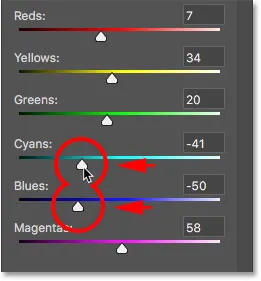
Повлачење клизача Блуес и Цианс улево.
Ево моје слике након затамњења било које области која садржи плаву или плаву, а то је углавном небо, као и врхове планина:

Слика након повлачења клизача Блуес и Цианс.
Травната површина на дну слике садржи пуно зелене и жуте боје, тако да ћу уравнотежити контраст са затамњеним небом, олакшат ћу то подручје повлачењем клизача Иелловс и Зелена удесно:
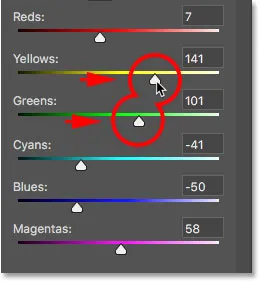
Осветљавање жутих и зелених.
С тим у вези, иако трава, дрвеће и биљке могу код нас изгледати врло зелено, заправо садрже више жуте него што можда мислите. Када покушавате да осветлите та подручја, често ћете уочити да клизач Иелловс има већи утицај од Зелених.
Ево резултата након освежавања траве:

Слика након превлачења клизача Иелловс анд Греен-а.
Алат за циљно прилагођавање
Као да превлачење клизача није довољно једноставно, постоји још једноставнији начин прилагођавања црно-беле верзије, а то је коришћењем алата за циљно прилагођавање . Пронаћи ћете га директно под опцијом Пресет. Кликните на алат да бисте га изабрали:
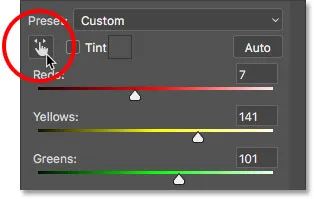
Одабир алата за циљно прилагођавање.
Алат за циљно прилагођавање омогућава нам циљање одређеног подручја на слици само кликом на њега. Затим можемо да осветлимо или затамнимо то подручје једноставним повлачењем улево или удесно по самом подручју, а не превлачењем клизача.
На пример, мислим да врхови планина у позадини изгледају превише мрачно. Знам да је главна боја у том подручју плава, па бих за осветљење могао повући Блуес клизач на плочу Својства. Или, уз одабран Алат за циљно прилагођавање, могу једноставно померити курсор миша преко тог подручја на слици. Мој показивач ће се привремено променити у икону Еиедроппер Тоол . Алат за очне капљице је оно што Пхотосхоп користи за узорковање боја са слике:
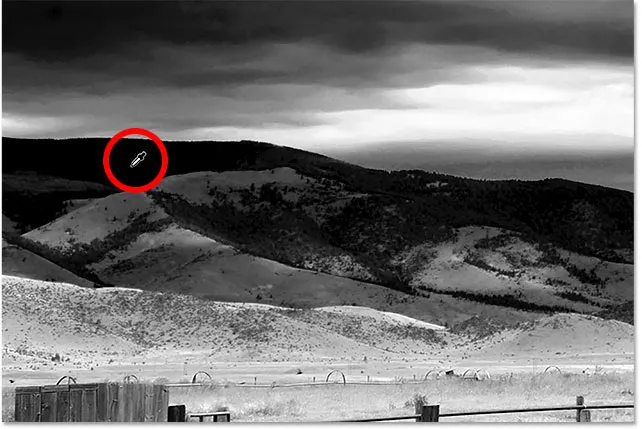
Постављање курсора миша над површину којој је потребно прилагођавање.
Кликнућу на слику да Пхотосхоп узорак примети боју из тог подручја, а затим ћу притиснути тастер миша. Мој курзор се с иконе алатке Еиедроппер враћа назад у икону циљаног прилагођавања:
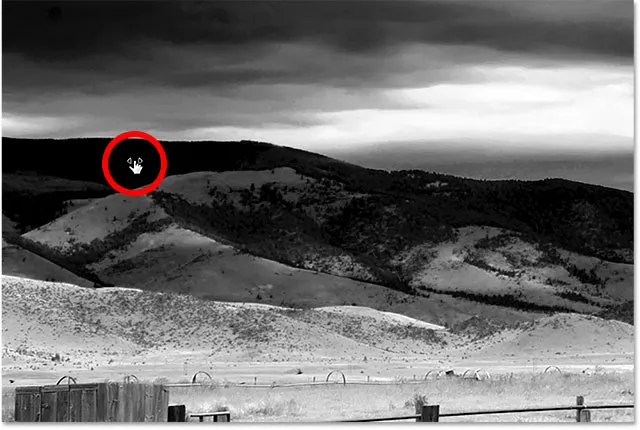
Кликом и задржавањем подручја.
Ако је и даље притиснуто тастер миша, могу повући улево да потамнимо подручје или удесно да га осветлим, баш као што бих урадио да превучем клизач. У свом случају желим осветлити подручје, тако да ћу повући удесно. Треба ми само мало да га осветлим, тек толико да вратим неке детаље, па ћу повући мало удаљеност:
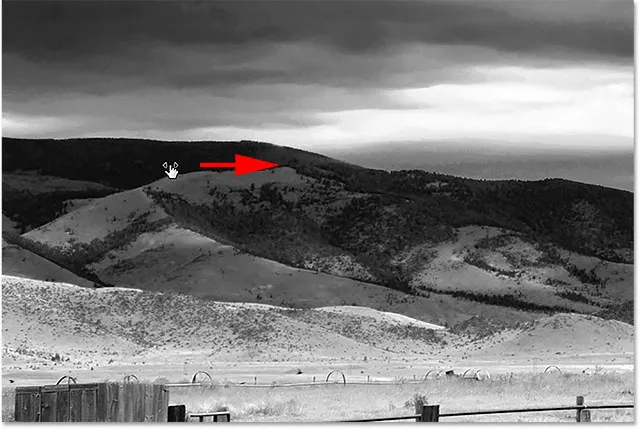
Повлачите се удесно да бисте осветлили врхове планина.
Ако пазите на плочу Својства док се повлачите помоћу алата за циљно прилагођавање, приметићете да се клизач за боју на коју сте кликнули помера заједно са вама док повлачите. У мом случају, будући да је првобитна боја подручја била плава, а ја се превлачим на десну страну, Блуес клизач се помера и удесно:
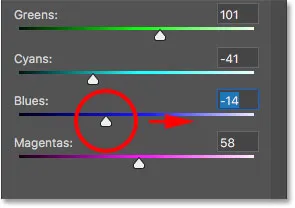
Док повлачите слику, клизач боја помиче се с вама.
Имајте на уму и ово се односи без обзира на то да ли повлачите клизаче или користите алат за циљно подешавање да кад прилагодите одређено подручје не прилагођавате само то једно подручје. Прилагођавате сваку област на слици која садржи ту боју. У мом случају, осветљавање врхова планина такође је осветлило небо јер обе области садрже плаву:
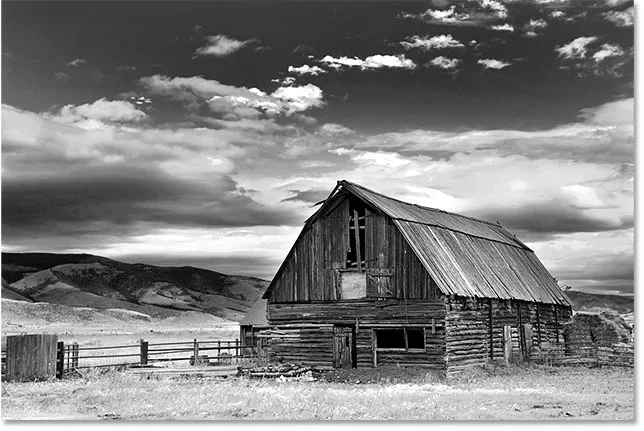
Плаво небо сада је свјетлије након освјетљавања плавих врхова планина.
Сад кад сам неко време гледао слику, мислим да је можда била грешка у расветљавању траве у дну фотографије. Затамњивање тог подручја открило би више детаља. Како ништа са црно-белим слојем за подешавање није трајно, лако је извршити промене и испробати различите идеје.
Да потамнимо траву, кликнућу је алатом за циљно прилагођавање да узорим њену боју. Затим ћу притиснути тастер миша и повући улево док нисам задовољан резултатом:
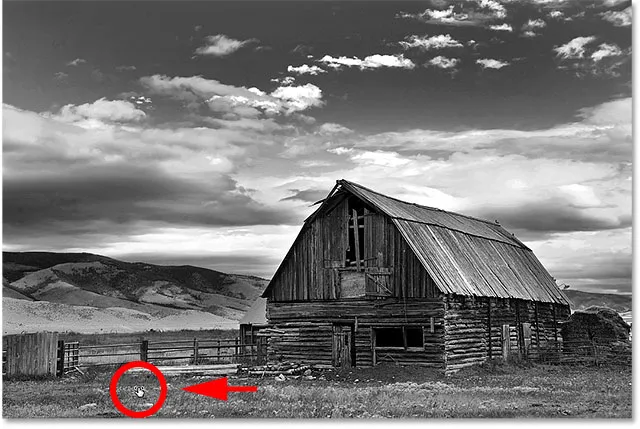
Кликнете на траву и повучете улево да бисте је потамнили.
Пошто је област на коју сам кликнуо алатком за циљно прилагођавање била жута, Пхотосхоп је померао Иелловс клизач на плочи Пропертиес док сам се повлачио:
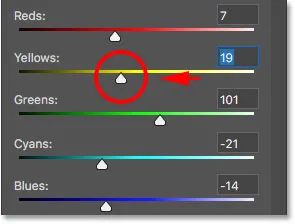
Повлачењем по жутој трави померало је клизач Иелловс.
Коначно ћу посветлити шталу кликом на њу алатком за циљно прилагођавање да бих узорао њену боју, а затим ћу задржати дугме миша док повлачим удесно:
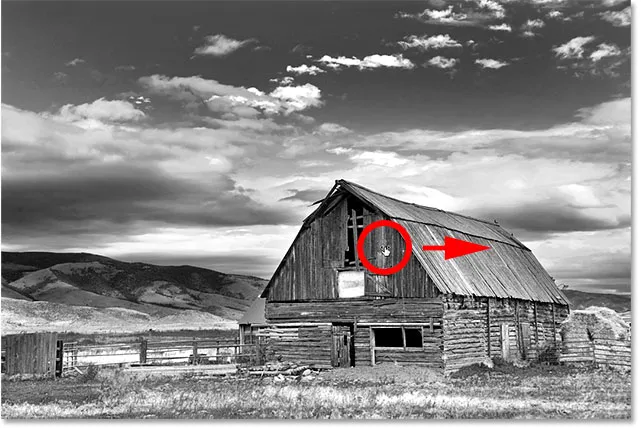
Кликнете на шталу и повучете удесно да бисте је осветлили.
Пошто је главна боја штале била црвена, Пхотосхоп је померио клизач Редс удесно. Ако погледате слику назад, приметићете да су уз шталу осветљена и друга подручја која такође садрже много црвеног попут дрвене ограде, сена иза штале и неких травнатих површина:
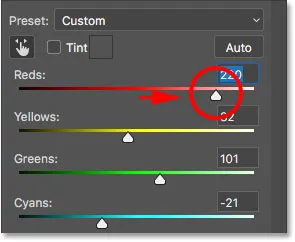
Повлачењем по црвеној стаји померио је клизач Редса.
Упоређивање резултата
У трену ћемо научити како лако вратити неке боје са оригиналне слике. Али сада када смо креирали сопствену прилагођену црно-белу верзију помоћу слоја за подешавање црно-белих, хајде да брзо упоредимо наш резултат са оним што смо прво постигли на почетку туторијала користећи слој прилагођавања Хуе / Сатуратион.
Прво ћу искључити слој подешавања црно-беле кликом на икону видљивости на панелу Слојеви. Затим ћу кликнути икону видљивости Хуе / Сатуратион прилагодбе испод ње да укључим тај слој:
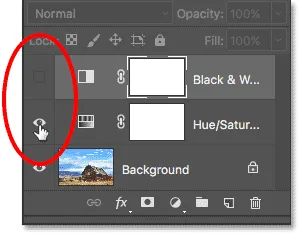
Искључивање слоја за подешавање црно-беле боје, затим укључивање слоја за подешавање нијансе / засићености.
И овде видимо оригиналну црно-белу верзију коју смо постигли једноставним одмашћивањем боје:

Брза, незасићена верзија.
Да бисте се вратили на прилагођену верзију, кликнућу икону видљивости слоја Хуе / Сатуратион да бисте је искључили, а затим кликните на икону видљивости црно-белог слоја изнад ње да бисте је поново укључили:
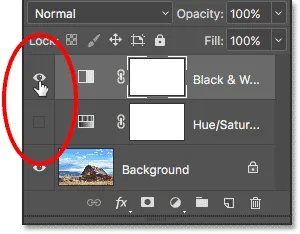
Искључивање слоја за подешавање Хуе / Сатуратион, затим укључивање Блацк & Вхите слоја за подешавање.
И ево моје прилагођене верзије створене с црно-белим слојем за подешавање:

Верзија за подешавање црно-белог слоја.
Враћање неких оригиналних боја
У овом тренутку смо научили све што треба да знамо како бисмо претворили фотографију у боји у прелепу, црно-белу слику по мери. Али само зато што смо га претворили у црно-бело не значи да мора бити у потпуности црно-бело. Захваљујући снази прилагодљивих слојева у Пхотосхопу, можемо лако вратити неке оригиналне боје фотографије.
Све што треба да урадимо је да смањимо непрозирност слоја за подешавање црно-белих. Наћи ћете опцију непрозирности у горњем десном углу плоче Слојеви. Задана вредност непрозирности је 100%, што значи да слој за подешавање потпуно блокира оригиналну слику испод ње из приказа. Смањите непрозирност на око 90% :
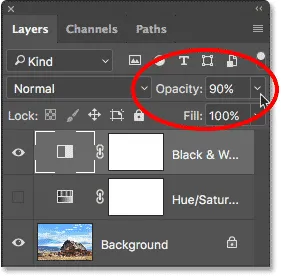
Смањивање непрозирности слоја за подешавање црно-белог.
Ово враћа само наговештај оригиналне боје, што нам даје коначни резултат:

Благо обојена црно-бела верзија.